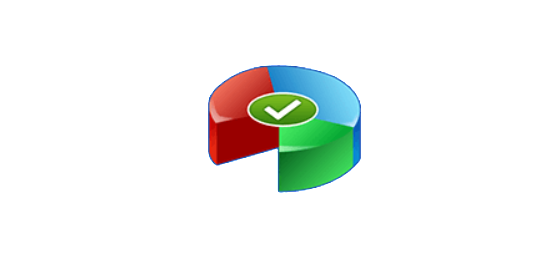
什么是分区助手?分区助手有什么作用?分区助手怎么使用?如果你还不了解分区助手的相关知识,下面是分区助手的详细介绍。
1、分区助手是什么意思?
分区助手是一个简单易用且免费的磁盘分区管理软件。
2、分区助手有什么作用?
分区助手作用是进行磁盘分区管理,不常用的磁盘多余的空间,U盘容量都可以删除。当下载文件内存不够,或软件更新过多,磁盘容量小的时候。可以选用分区助手进行磁盘分区的删除。尤其是不常用的磁盘,首先可以用分区助手,进行内容合并。
合并容量的时候把分区助手设置合并物理相邻的。多出来的内容勾选删除,并提交。调整原来的磁盘容量就可以了。
3、分区助手怎么使用?
①我们在电脑上安装好分区助手专业版软件后,就可以打开软件进入到下图中的主界面,我们在界面中就可以看到电脑磁盘的大小;
②接下来我们可以对F分区进行压缩,将其大小缩小到15.90GB,我们鼠标右键点击F盘,然后在弹出的选项中再点击“调整/移动分区”选项,接下来就进入到分区调整的界面,鼠标放到分区的左边,然后向右拖动左边的手柄来进行缩小分区的操作,一直到缩小到想要的数值。
③缩小完成后,我们点击界面下方的确定就可以返回到分区助手专业版软件的主界面,我们就可以看到F分区已经变成15.90GB大小,同时我们在C分区后方可以看到有4.99GB分配的空间
④接下来我们鼠标右键点击C分区,如下图所示,在弹出的菜单中点击“调整/移动分区”选项,然后进入到分区调整界面。
⑤接下来我们就可以在分区调整界面进行C盘大小的调整,我们鼠标移动到C分区的右侧,然后向右拖动右边的手柄来扩大C盘的大小,一直到20GB。
⑥我们调整完成后再点击界面下方的确定就可以返回到软件的主界面,这时候我们就可以看到C分区的大小已经被调整为20GB了。
以上就是有关分区助手怎么使用?什么是分区助手的介绍。
免责声明:本文由用户投稿,(图文、音视频)均由用户自行上传分享,文章内容不代表本站立场,本站不对其内容的真实性、完整性、准确性给予任何担保、暗示和承诺,仅供读者参考,文章版权归原作者所有。若您的权利被侵害,请联系本站在线客服进行删除。
